Android işletim sistemine sahip cihazınızda mobil veri açılmıyor mu? İnternetsiz olamayız. İşte mobil veri sorunu çözebileceğiniz yedi farklı yol.
Hücresel veri veya mobil veriler artık siz ne demek istiyorsanız fark etmez. İlk akıllı telefonunuzu edindikten sonra sadece bir yaşam gereksinimi haline gelen şeylerden biridir internet. Google Haritalar olmadan hiçbir yere nasıl gideceğinizi bilmediğinizi, Web Haberler olmadan okuyacak bir şeyinizin olmadığını ve WhatsApp dışındaki herhangi bir araç aracılığıyla insanlarla nasıl iletişim kuracağınızı bilmediğinizi fark ettiğinizde bağlantıyı kaybettiğinizde gerçekleşir.
Mobil veri Android’de çalışmadığında, başka bir deyişle dünyayı mahvediyor. İşte mobil veri açılmıyor sorunu için bazı ipuçları.
Mobil Veri Sınırını Kontrol Edin
İçindekiler
Her Android telefon, limitinize ulaşmak üzere olduğunuz zaman için kendi mobil veri limitlerinizi ve uyarılarınızı ayarlamanıza izin verir. Bunlar genellikle varsayılan olarak açılmaz, ancak belki daha önce bir limit belirlemiş olabilirsiniz. O zamandan beri tarifenizi yükselttiniz ve mobil veri limitinizi buna göre güncellemeyi unutmuş olabilirsiniz. Bunu kontrol etmek için:
“Ayarlar -> Mobil Veri / Veri Kullanımı” (cihazınıza bağlı olarak) gidin.
Bir dizi ayarla birlikte veri kullanımınızı gösteren bir grafik göreceksiniz. Grafikteki veri sınırlarının, grafikteki sınırı yukarı veya aşağı sürükleyerek ağınızın izin verdiği değerlerle aynı olduğundan emin olun.
Alternatif olarak, “Mobil Veri Kullanımını Sınırla” kutusunu işaretleyerek tüm veri limitlerini kapatabilirsiniz.
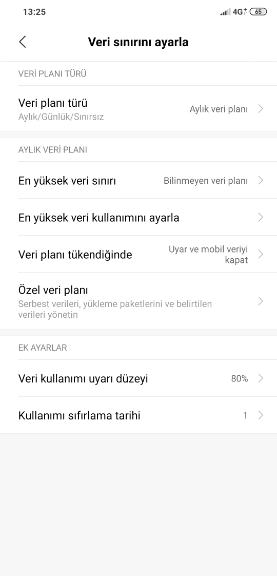
Telefonunuzun Ağ Bağlantısını Sıfırlayın
Android cihazınızda çalışmayan veriler için basit ve güçlü bir düzeltme bir SCRTN (Ağı Sıfırlamak için Özel Kod) girmektir. Bu düzeltmenin yalnızca CDMA şebekelerini kullanan telefonlar için geçerli olacağını unutmayın.
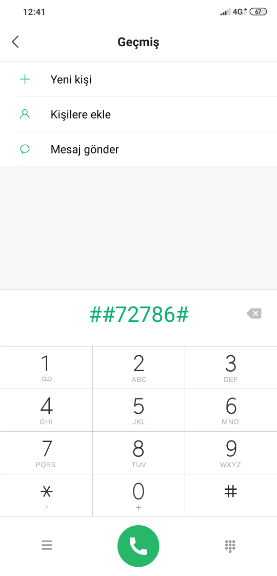
Bir CDMA şebekesi kullandığınızı varsayarak, telefon tuş takımına gidin ve cihazınıza bağlı olarak aşağıdaki kodu girin:
- Google Piksel, Moto G4: *#*#72786#*#*
- Nexus 5, Nexus 6, Moto G5: #*#*72786#*#*
- Diğer Android telefonlar: ##72786#
Telefon taşıyıcılarının, tamamen daha hızlı, daha yeni LTE standardına geçmeye çalıştıkları için CDMA ağlarını yavaş yavaş dağıtmaya çalıştıklarını, bu nedenle bu özel düzeltmenin daha uzun bir süre için geçerli olmayabileceğini unutmayın.
Doğru Ağ Modunu Etkinleştirin
En basit çözümle başlayarak, bir güncelleme sırasında veya sadece telefonun varsayılan ayarlarında, telefonunuzun şebeke modunun (3G, 4.5G, vb.) kapsama sağlamayacak şekilde ayarlanması mümkün olabilir.
Örneğin, bir 4.5G telefonunuz varsa, bu 4.5G ışınlarını yakalamak için her zaman ağ modlarınızda 4.5G’nin seçili olduğundan emin olmalısınız. Telefonunuz 4.5G destekli değilse ancak bir şebeke modu özelliği olan bir işletim sistemi üzerinde çalışıyorsanız telefonunuz, yapamadığı 4.5G sinyallerine bağlanmaya çalışıyor olabilir.
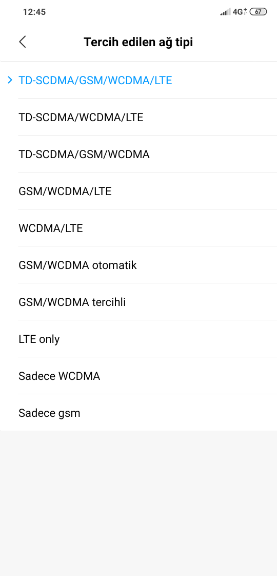
Bunu değiştirmek oldukça basittir. “Ayarlar -> Mobil Veri -> Şebeke Modu veya Ağ Tipi” ne gidin, ardından telefonunuza en uygun olana geçin. Telefonum 4.5G olduğundan, her zaman mevcut en iyi sinyale bağlanmaya çalıştığı için 2G/3G/4G Otomatik seçeneği varsa seçmenizi tavsiye gidiyorum. Bu seçenek bazı cihazlarda TD-SCDM/GSM/WCDMA/LTE olarak yazabilir.
SIM Kartınızı Çıkarın ve Yeniden Takın
Bazıları “telefonunuzu yeniden başlatın” ve “SIM kartınızı çıkarın ve yeniden takın” gibi önerilerin çoğunu mantıksız bulabilir. Ancak mobil veri sorunlarını çözmeye çalışırken bunlar her zaman ilk seçenek olmalıdır. Başka bir seçenek de sorunun telefondan mı yoksa karttan mı kaynaklandığını görmek için telefonunuzu başka bir SIM kartla test etmelisiniz.
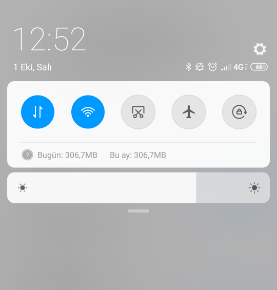
Ayrıca, telefonunuzu yeniden başlatmanız için yardımcı olabilecek küçük bir hile de vardır:
- Yeniden başlatmadan önce, Uçak Modu‘nu açın
- 30 saniye bekleyin, ardından Uçak Modu’nu kapatın
- Hala verileriniz yoksa, uçak modunu tekrar açın, telefonunuzu kapatın, bir dakika bekleyin, telefonunuzu tekrar açın, uçak modunu kapatın, otuz saniye bekleyin, ardından mobil verileri açın.
Bu başarısız olursa, mobil veri açılmıyor sorunu için aşağıdaki düzeltmeleri deneyin.
APN Ayarlarını Sıfırlayın
Erişim Noktası Adları (APN’ler), mobil şebeke sağlayıcınızın telefonunuzu mobil İnternete bağlaması anlamına gelir. Telefonunuzu IP adresleri ve ağ geçitleri gibi tüm önemli ayarlarla bağlamanızı sağlar. Ancak, bu işlem bazen yanlış gidebilir ve sıfırlama ta gerektirebilir.
- “Ayarlar -> Mobil Ağlar veya Mobil Veri veya Kablosuz ve Ağlar” bölümüne gidin.
- “Mobil Ağlar -> Erişim Noktası Adları” na dokunun.
- APN‘lerin bir listesini görmelisiniz. Sağ üstteki Menü Simgesine ve ardından “Varsayılana Sıfırla” seçeneğine dokunun. Bazı cihazlarda alt kısımda Sıfırla vardır. Bunu da kullanabilirsiniz. İşlemi yaptıktan sonra cihazı kapatıp açmanızı tavsiye ederim.
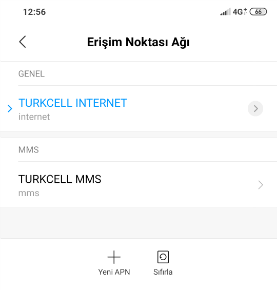
APN Protokolünü iPv4/IPv6 Olarak Ayarlayın
Bu seçenek tüm telefonların APN ayarlarında yoktur, ancak bazı cihazlar (OnePlus 3 gibi) size APN Protokolü alanını boş bırakma seçeneği sunar. Ağınızın APN ayarlarında durum buysa, bunun yerine IPv4/IPv6 yazdığından emin olun. Aynı şekilde, diğer cihazlarla da ikisinden sadece birinin yerine bunu söylediğinden emin olun.
APN Ayarlarınızı Manuel Olarak Girin
Bir Android yazılım güncellemesinden sonra APN ayarlarınızın boşa gitmesi üzücü ancak nadir görülen bir durumdur ve standart bir sıfırlama sorunu çözmezse, APN adresinizi manuel olarak girmeniz gerekebilir.
- Önceki ipucundaki yöntemi kullanarak APN listenize gidin.
- “+” simgesine veya üç noktalı menü düğmesine, ardından “Yeni APN” butonuna dokunun.
- Ağınız için tüm APN ayrıntılarını girin. Android APN Ayarları için bağlantıyı tıklayın.
- Yeni APN ayarlarınızı kaydedin, ardından bunları cihazınızdaki APN listesinden seçin.
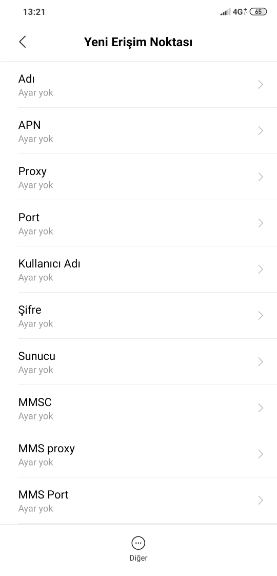
Mobil Veri Açılmıyor Sorunu
Elbette, mobil verilerinizle ilgili sorunlar için evrensel, tek bir düzeltme olsaydı ideal olurdu, ancak teknoloji dünyası artık o kadar basit değil. Yukarıdakilerin tümünü denediyseniz ancak hala bağlanamıyorsanız, yeni bir SIM kart için servis sağlayıcınızla görüşmelisiniz.
 Modem Kurulumu
Modem Kurulumu



